文章详情页
美图秀秀怎么压缩图片大小?美图秀秀压缩图片大小操作步骤详解
美图秀秀中的很多功能都很实用的,我们通过美图秀秀可制作精美图片。而下文就分享了有关美图秀秀压缩图片大小的详细步骤,有需要的朋友一起来看看吧。
打开美图秀秀,点击美化图片或右上角打开命令
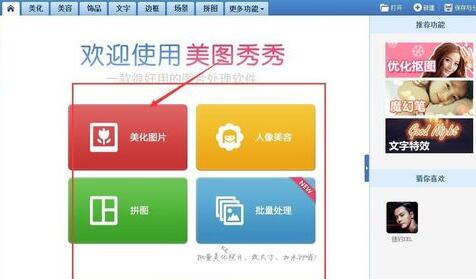
把图片置入软件中

选择“保存与分享”

选择保存路径,把图片质量度打开,把画质调低,确定另保存到文件夹内。


跟原图对比,画面清晰度差不多,而更改后的质量明显比原图小很多。
美图秀秀相关攻略推荐:
怎么使用qq空间相册里的美图秀秀?美图秀秀怎么修饰相片?
美图秀秀如何制作圆形头型的操作方法
手机美图秀秀怎么抠图 手机美图秀秀抠图在哪
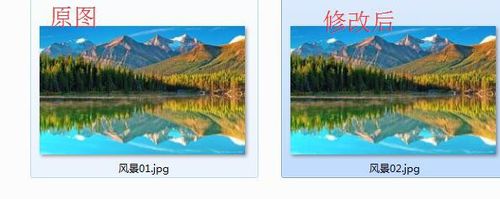
上文就是好吧啦网小编今日为大家带来的美图秀秀压缩图片大小操作步骤详解,更多软件软件敬请关注IE浏览器中文网站!
相关文章:
排行榜

 网公网安备
网公网安备